电脑一直弹出游戏广告怎么办

演示环境信息:电脑型号:戴尔Latitude 7320,系统版本:Windows 10 ,软件版本:Windows 10
步骤:1、打开电脑点击桌面左下角的”开始”按钮。

2、在弹出的菜单项中选择点击”控制面板”一项。
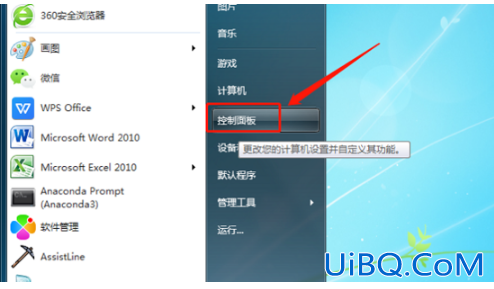
3、在打开的控制面板中选择点击”网络和Internet”。
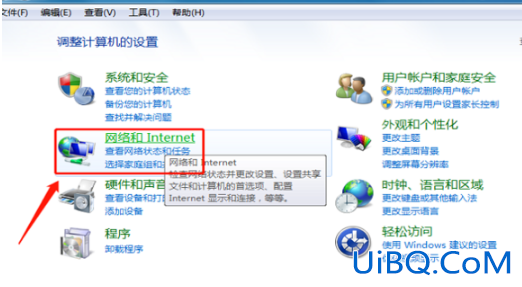
4、选择点击”Internet选项”一栏。
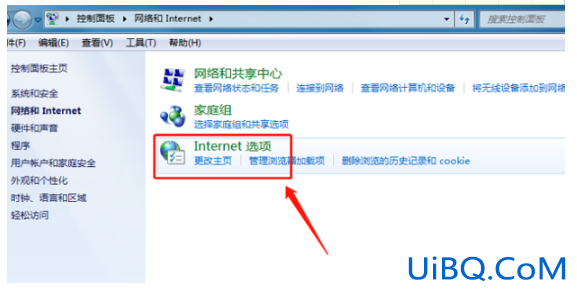
5、在打开的Internet属性页面选择点击”隐私”窗口。
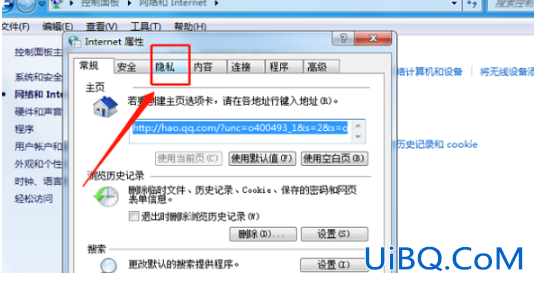
6、在弹出窗口阻止程序一栏点击下方的”设置”。
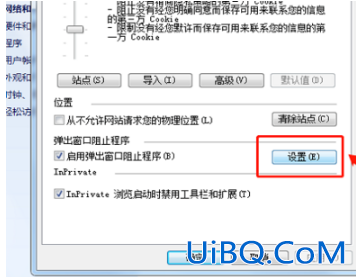
7、在页面中点击并勾选”阻止弹出窗口时显示通知栏”一项。
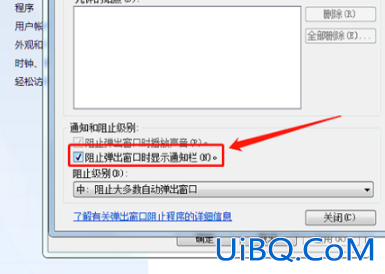
8、勾选后点击”关闭”。
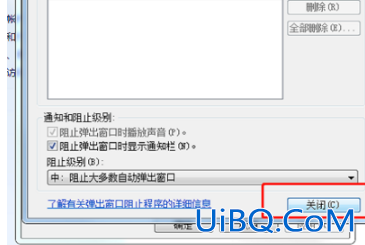
9、再返回点击隐私窗口的”确定”。
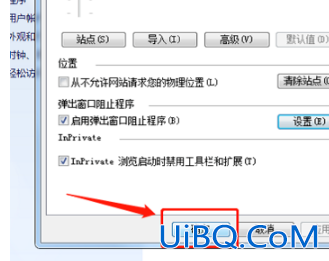
 加载中,请稍侯......
加载中,请稍侯......
精彩评论